python读写Excel
写自动化测试用例的时候需要考虑将 测试数据 和 代码 分离,代码做一层分装,测试数据做统一管理,方便日后维护。这里介绍下测试数据存储在excel,由运行脚本读取的思路。
python可以通过 xlrd(读) 和 xlwt(写) 这两个库来实现对Excel的操作。
一、xlrd 读取Excel内容
举例我要获取如下表格的信息
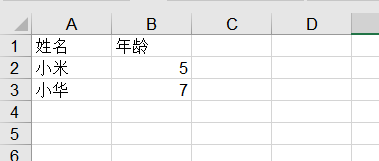
1.打开excel表格
readbook = xlrd.open_workbook('D:\\automation--interface\\data\\testdata.xls')
2.获取表格中所有sheet
sheets = readbook.sheet_names() #返回所有sheet,<class 'list'>:['Sheet1', 'Sheet3', 'Sheet2']
3.选择某个sheet
sheet = readbook.sheet_by_index(0) #按以索引方式选中,索引从0开始 sheet = readbook.sheet_by_name('Sheet1') #按name的方式选中
4.获取表格的 行 和 列
nrows = sheet.nrows #返回行:3 ncols = sheet.ncols #返回列:2
5.获取表格具体内容
rows = sheet.row_values(1) #返回第2行,<class 'list'>: ['小米', 5.0] cols = sheet.col_values(1) #返回第2列,<class 'list'>: ['年龄', 5.0, 7.0] lng = sheet.cell(1,1).value #返回坐标(1,1)的数据:5.0
二、xlwt 写入Excel
1.打开excel并添加一个sheet
writebook = xlwt.Workbook() #打开excel test= writebook.add_sheet('test') #添加一个名字叫test的sheet
2.写入excel
test.write(0,1,'this is a test') #第0行第1列写入字符串'this is a test'
3.保存
writebook.save('testdata.xls') #一定要保存为xls,后缀是xlsx的文件打不开
下面贴一段自动化测试过程中根据参数名读取excel的代码:
import xlrd class Readexcel(object): def __init__(self,filepath,parameter): self.filepath = filepath self.parameter = parameter def read(self): # 打开excel表格 readbook = xlrd.open_workbook(self.filepath) sheet = readbook.sheet_by_name('Sheet1') # 查询需要的参数在第几列 nrow = sheet.row_values(0) ncol_num = nrow.index(self.parameter) # 获取这一整列参数的values ncols = sheet.col_values(ncol_num) return ncols[1:]
三、pandas 读写 excel
第三方pandas库在大数据领域使用非常广泛,需要一些学习成本。可参考这边博客有个初步了解:https://www.cnblogs.com/shenh/p/14544082.html
以下是最简单的案例,如要深入先学习 pandas。
1、安装 pandas 和 openpyxl
pip install pandas openpyxl2、读取 excel 和 csv
import pandas
path = "excel文件的路径"
df = pandas.read_excel(path)
# csv文件用read_csv方法
# df pandas.read_csv(path)
data = df.to_dict(orient='records')3、写入 excel 和 csv
df = pandas.DataFrame([{'机型':'小米14','价格':'3999'},{'机型':'mate60','价格':'4999'}])
path = 'C:\\Users\\Desktop\\手机报价.xlsx'
df.to_excel(path,sheet_name='手机价格',index=False)
# 写入CSV文件
# path = 'C:\\Users\\Desktop\\手机报价.csv'
# df.to_csv(path,index=False,encoding='utf-8')



 浙公网安备 33010602011771号
浙公网安备 33010602011771号